在server 2003中搭建域服务(Http NTLM 代理)
在server 2003中搭建域服务(Http NTLM 代理)
在windows server 2003 X64中搭建域服务的操作。
可参考百度经验:http://www.cnblogs.com/zfanlong1314/archive/2012/03/26/2418258.html
- 首先,要在windows sever 2003中配置域控制器,你必须是系统管理员,并且系统必须要有一个固定的IP,如果在局域网络你可以自己设置IP,如果想网上提供某些服务必须申请广域网的IP。现在我们只是教大家如何配置域控制器,所以在局域网里做配置,首先给系统配置一个固定的IP地址——固定IP的操作请参考上面的百度链接:
可以参照详细的域服务的搭建网址链接为:http://jingyan.baidu.com/article/e6c8503c26aaeee54f1a18a9.html。
- 在开始菜单运行中,输入"dcpromo",点击确定,如下如所示
3、出现下面的界面。——————然后的下面的粗操作基本上都是下一步,默认啥的。这里就不一一详细介绍了。——或者请自行参考上面的百度链接。
这里需要注意的是:在这过程中如果电脑里有系统的光盘文件则会自动安装检测安装,如果是自己下载的包(如ISO镜像),则可在虚拟机设置中,选择连接安装的镜像。
选择安装的虚拟机镜像的操作如下:(PS:这步操作可在搭建前完成,这样后面执行的时候就要不要重新配置了)
1、VM中开启虚拟机后,在server 2003的主机的下方,有个连接ISO文件的操作。
3、虚拟机设置中,选择虚拟机的镜像,并把设备状态中的"启动时连接"勾上。
http://jingyan.baidu.com/article/6b182309b91aadba58e1593f.html
5、在代理工具中添加域服务的用户

账号管理,勾选"域用户验证",点击"域",添加刚刚新建用户。

如:添加创建的test用户,点击确定就可以了。

6、验证域服务代理是否成功。——可用IE代理验证一下。
打开IE浏览器,在网址栏中输入一个:https的网址,如下图
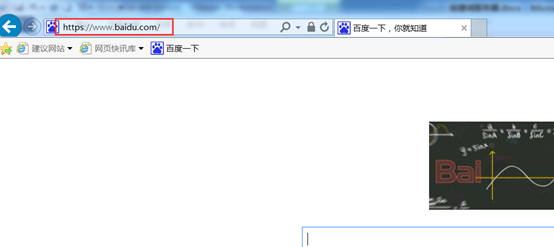
选择"设置"——"Internet选项"
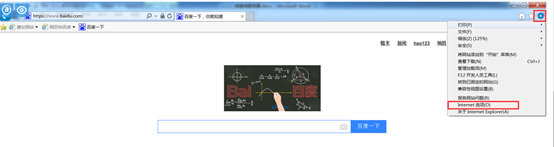
连接——局域网设置
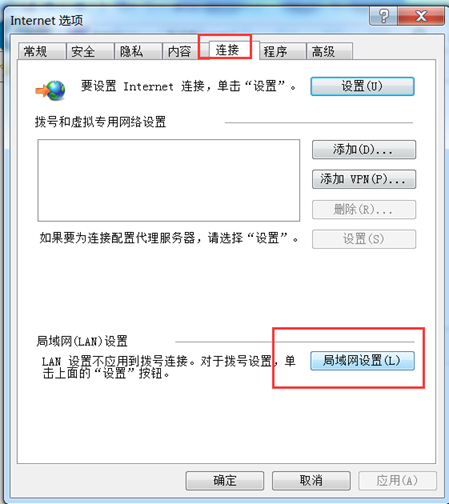
设置如下:代理服务器的IP+端口

设置完之后,点击确定,应用,然后再区访问网页,看是否能否访问成功,若能访问成功,则表示代理服务器搭建成功了。
可以在代理服务器中查看是否有连接信息或者记录——
打开监控——就能看到用该代理的连接信息。

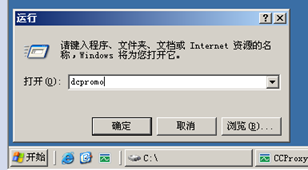
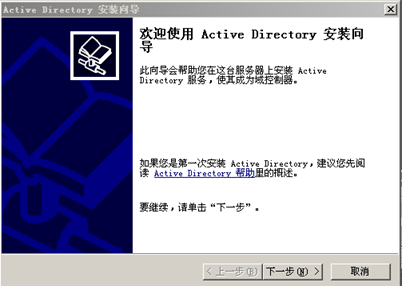
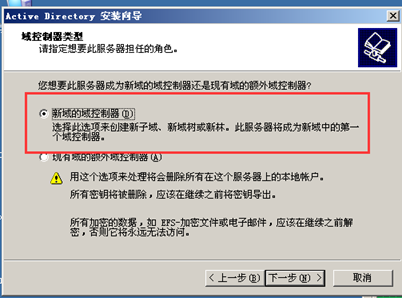
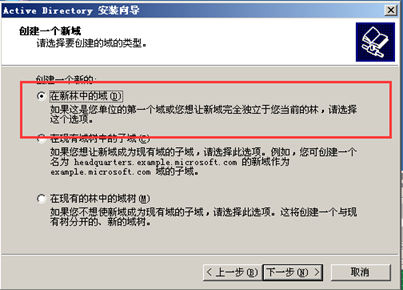

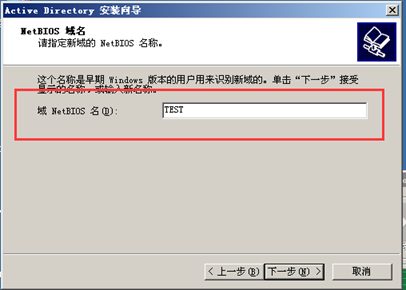
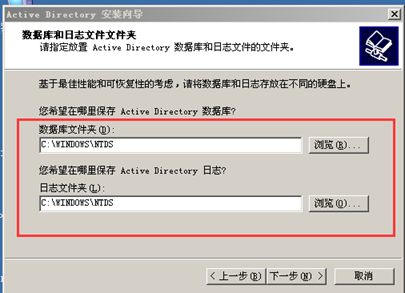
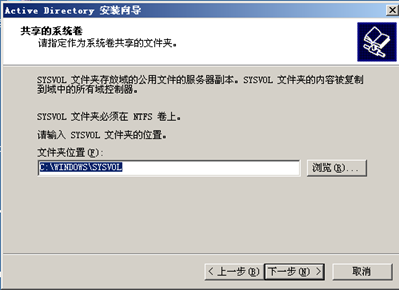

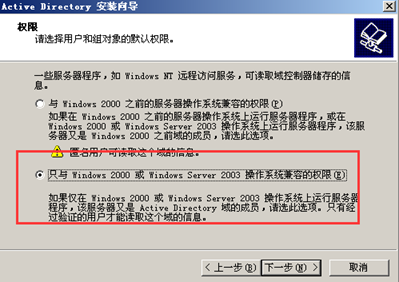
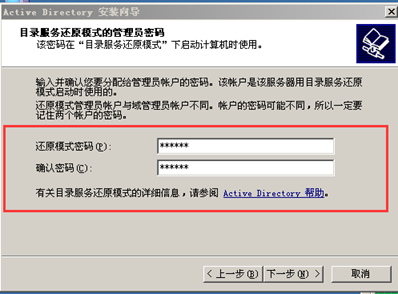
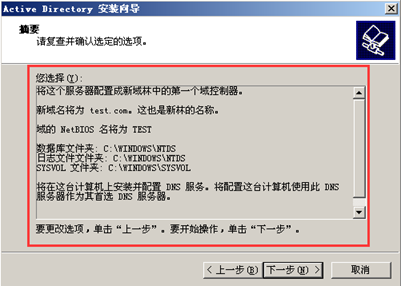
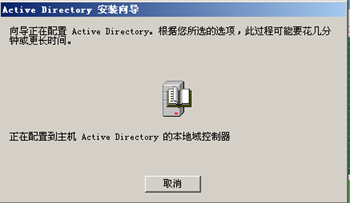

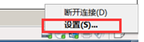
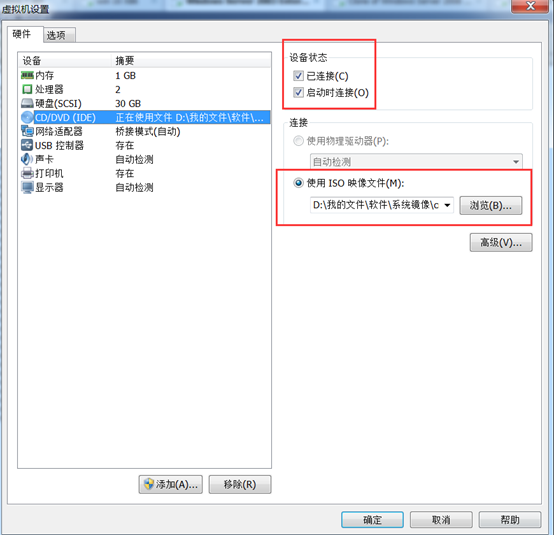

【推荐】编程新体验,更懂你的AI,立即体验豆包MarsCode编程助手
【推荐】凌霞软件回馈社区,博客园 & 1Panel & Halo 联合会员上线
【推荐】抖音旗下AI助手豆包,你的智能百科全书,全免费不限次数
【推荐】博客园社区专享云产品让利特惠,阿里云新客6.5折上折
【推荐】轻量又高性能的 SSH 工具 IShell:AI 加持,快人一步